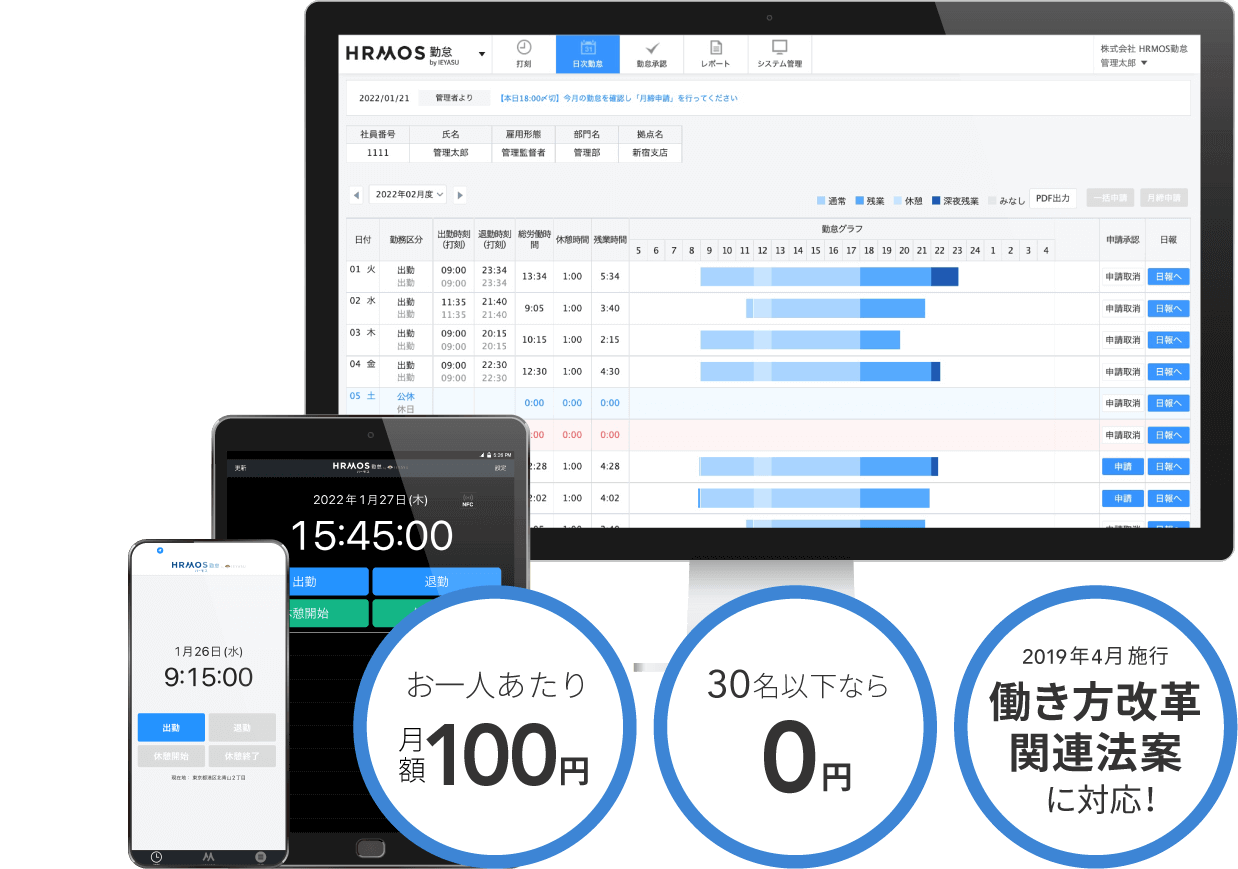無料のクラウド勤怠管理システム ハーモス勤怠 by IEYASUでは、出勤時間や退勤時間の端数をまるめることができます。「端数のまるめ」と聞いてもピンとこない方もいるかもしれませんが、実際にはこの「まるめ」が行われているケースは多々あります。
「端数まるめ処理機能」はどんなときに使う?
出勤・退勤時間の端数まるめ処理は、下記の様なケースで役に立ちます。
■ 9時始業の場合
8時50分、8時55分に出勤の打刻をしても、「切り上げ」をすれば9時出勤として扱えます
■ 17時終業の場合
17時を少し過ぎて退勤の打刻をしても、「切り捨て」をすれば17時打刻として扱えます
出勤や退勤の時刻について、労基法上は「1分単位の厳密な計算」が原則です。しかしながら、始業時間前に出勤しても仕事をスタートしたのは始業時刻になってからという場合や、反対に終業時刻を超えて退勤しても終業時刻には仕事を終えていた場合などには、出勤や退勤の時刻を基準とした労働時間の管理は適切とはいえません。
このようなケースでは、出勤・退勤時間の端数をまるめることで、給与計算がしやすくなります。
※ただし、明らかに始業時間前や終業時間後に業務を行っている場合、端数をまるめることは違法ですのでご注意ください!
勤怠管理ハーモス勤怠 by IEYASUの「端数まるめ処理」の方法
端数まるめ処理を設定するためには、画面上部の「システム管理」をクリック後、左側の「勤怠設定」を選択し、編集を行ってください。
システム上、「1日の総労働時間」「出勤時刻」「退勤時刻」について「切り上げ」「切り捨て」から選択できるようになっているので、ここで設定をします。
正しく設定したのに、月次の勤怠画面で「まるめ処理機能」が反映されない?
勤怠設定画面で出勤・退勤の時刻について「まるめ処理」の設定をしても、打刻時間にはあくまで「打刻の時間が正確に記録され、表示」されます。
日次勤怠画面で、グレーの文字で表示されているのが実際の「打刻時間」です。打刻時間について、修正はできません。(打刻というのはリアルタイムに「出勤」「退勤」ボタンを押した時間です)
ちなみに、黒い文字で表示されている時間は、2パターンあります。
(1)勤怠管理 > システム管理 > 勤務区分にて「初期表示する」と設定した「出勤時間」「退勤時間」
(2)日次勤怠画面の日付下部にある「えんぴつマーク」をクリックし、「登録」もしくは「編集」した時間
以上のいずれかです。
※(1)にて「勤務時間」を「初期表示しない」と設定すると、空欄となります。
ハーモス勤怠 by IEYASUユーザー様より、「なぜ打刻時間の修正ができないのか」というお問い合わせをいただくことが多々あります。これは、「始業・終業時刻の確認及び記録の原則的な方法」として「タイムカード、ICカード等の客観的な記録を基礎として確認し、記録する」旨が、厚生労働省のガイドラインに明記されているためです。
参考:厚生労働省「労働時間の適正な把握のために使用者が講ずべき措置に関する基準」
労働時間算出の基礎となる打刻の時刻は正確に残し、これを元に、各社で勤務実態を考慮した労働時間の把握ができるようになっています。よって、「集計時間(総労働時間)」にまるめ処理が適用されていれば、システム上正しく機能が反映されていることになります。
ハーモス勤怠 by IEYASUでは、「実労働時間」は全て「出勤時間」「退勤時間」(編集可能な黒文字部分)で計算されます。「打刻時間」(グレーの文字)での計算を行いたい場合は、下記の手順で設定ください。。
勤怠管理 > システム管理 > 勤怠設定 > 打刻画面設定 > 打刻の反映
「出勤・退勤時刻に反映」にチェック
勤怠管理にお悩みの企業様は、ぜひ無料のクラウド勤怠システム ハーモス勤怠 by IEYASUをお試しください。
アカウント作成をしたその日から、無料でご利用をはじめていただけます!

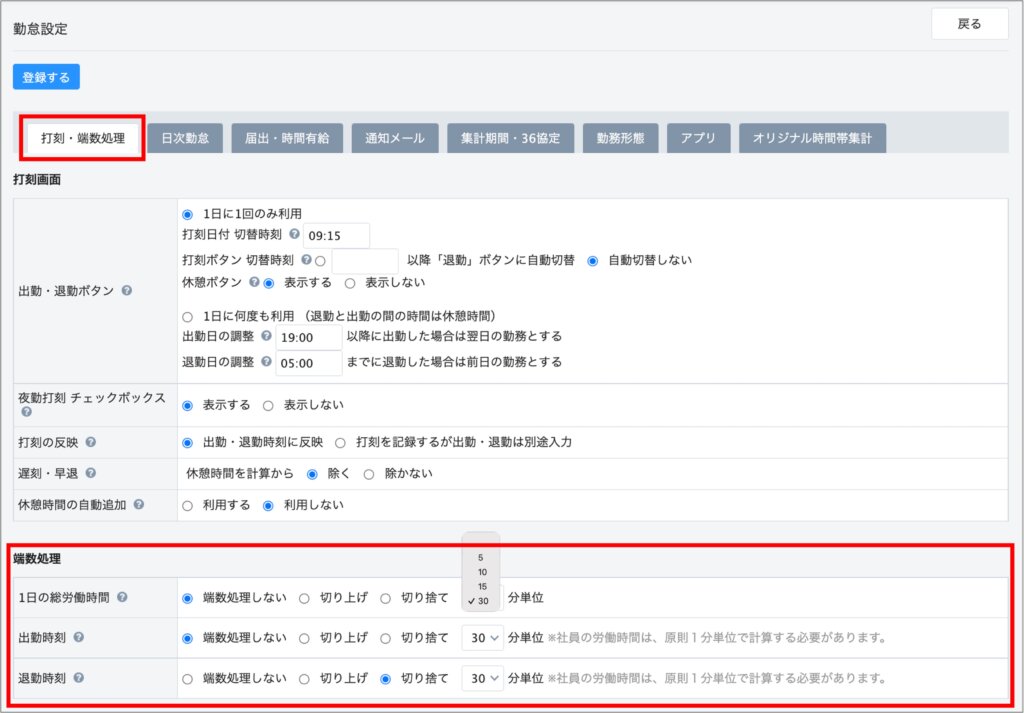
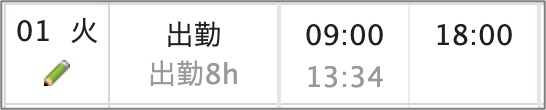
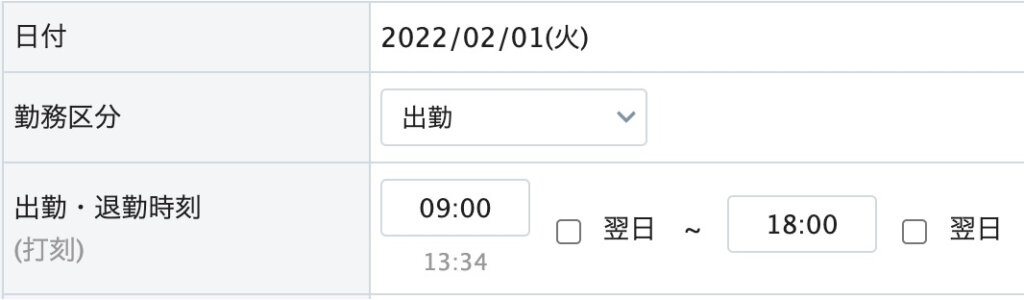

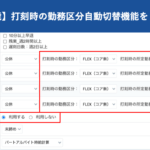
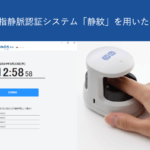






-7-150x150.png)